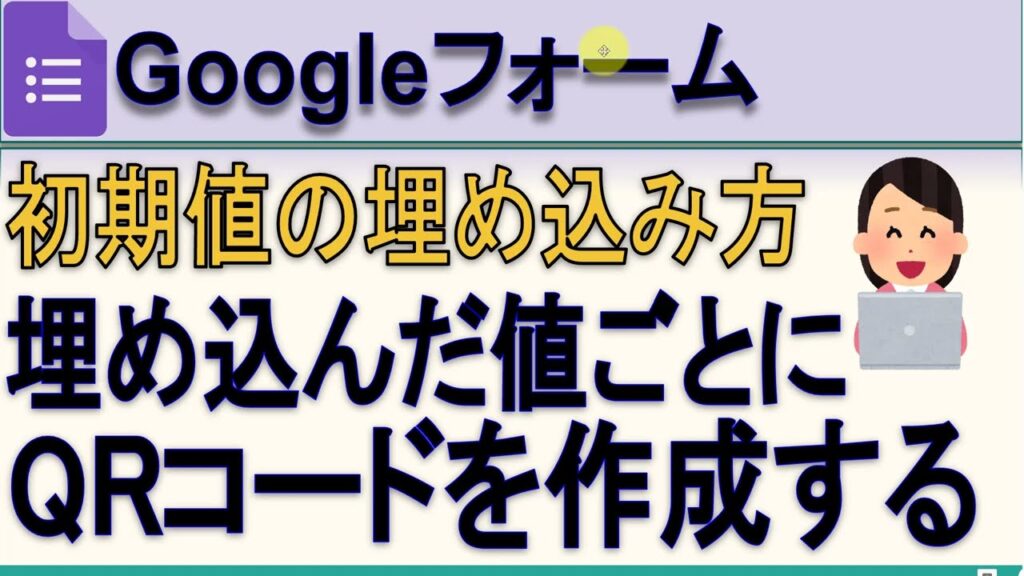ご訪問ありがとうございます。
Googleシートマスターのひろしです。
前回
Googleフォームにスプレッドシートから項目を追加する方法(コピペでできる!)
今回は、とっても価値の高い方法をお伝えします。
これを知ることであなたは、
- Googleフォーム作成時に初期値を設定したフォームを作成することができます。
- さらに値ごとに作成したURLのQRコードを手軽に作成することができます。
せっかく、Googleフォームの初期値毎にURLを作成しても
スマホから手軽に読み込むことができません。
なので、サクッとマスターして
と答えてあげてください。
そもそもGoogleフォームに初期値を埋め込む方法はこちら
編集権あり
編集権なし
動画はこちら
シートはこちら
*クリックすることでシートが開きます。(コピーしてお使いください)
ポイント
Googleフォームでの初期値の設定
初期値の設定方法
Step1.
①画面右上の
②「事前入力したURLを取得」をクリックします。
Step2.
①各項目に初期値を入力します。
②「リンクを取得」をクリックします。
Step3.
①「リンクをコピー」をクリックします。②「」をクリックします。③「」をクリックします。
以下の表示がされクリップボードにURLがコピーされます。
URLからQRコードの作成
こんなふうにやればOKです。
=image("http://chart.apis.google.com/chart?chs=200x200&cht=qr&chl=" & B3)
&のエンコード
ただ、URLの中に&があるとQRコード作成時に&以降は無視されます。
なので、&をエンコードする必要があります。
ENCODEURL(テキスト)
=ENCODEURL(“&”) とやると%26が返ってきます。
URL内の”&”をエンコードするので、SUBSTITUE関数でURL内の”&”をエンコード(“%26″に置換)します。
SUBSTITUTE(検索対象のテキスト, 検索文字列, 置換文字列, [出現回数])
例)
文字列内の”&”をエンコードする
SUBSTITUTE(C3,“&”,ENCODEURL(“&”)
例)
URLから”&”をエンコードしてQRコードを作成する
=image("http://chart.apis.google.com/chart?chs=200x200&cht=qr&chl=" & SUBSTITUTE(C3,"&",ENCODEURL("&")))
以上です。
上記の動画では、QRコードが生成できなくなりました。(シートは変更済みです)
最後までご覧いただきありがとうございます。
つぎはこちら
Googleフォームに初期値を表示させる方法(自分用も作れる)
手軽にGoogleフォームの初期値を設定することができます。
がんばれば、編集権限がなくても自分用の初期値を設定することができます。